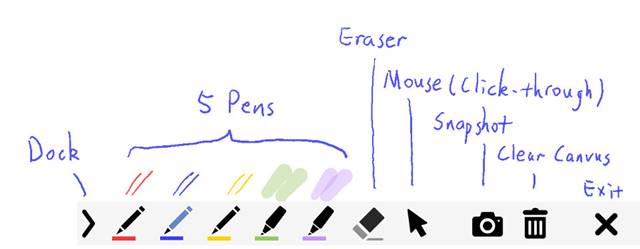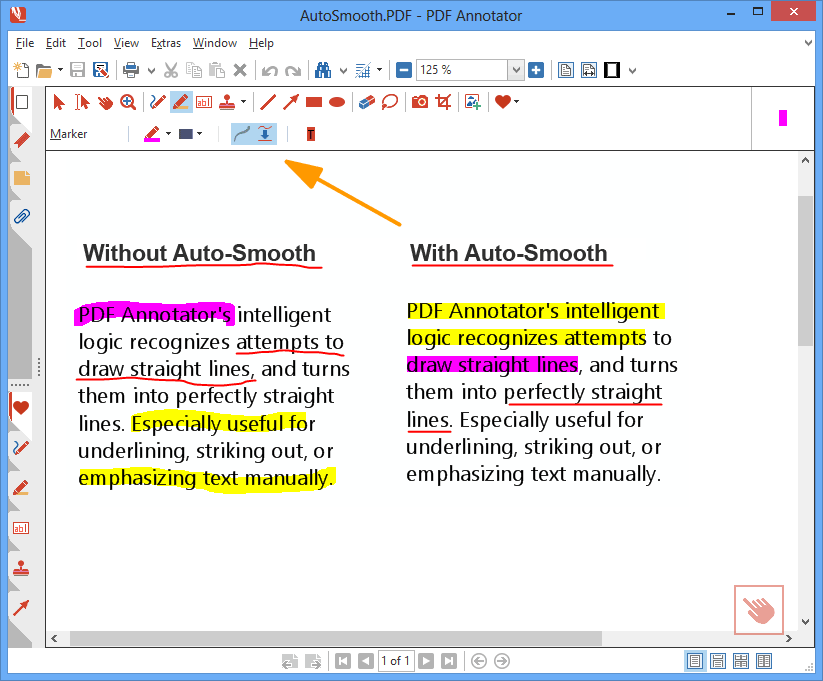5 bästa anteckningsverktyg för Windows 10 - 2022 2023
Om du har använt Windows 10 ett tag vet du kanske att operativsystemet låter dig ta skärmdumpar med knappen Print Scr. Förutom standard Print Scr, ger Windows 10 dig också klippverktyget.
Med klippverktyget kan du ta skärmdumpar men du kan inte kommentera dem.
Från och med nu finns det hundratals skärmdumpsverktyg tillgängliga på webben som kan hjälpa dig att ta skärmdumpar på nolltid.
De flesta av dem missar dock funktionen för bildkommentarer. Du kan ta skärmdumpar via dessa verktyg, men du kan inte lita på dem.
använder sig av Anteckningsverktyg , kan du rita markören eller använda den för att markera viktiga områden i skärmdumpen. Dessa verktyg kan vara användbara för att markera ett specifikt objekt i en bild, fylla i PDF-formulär och till och med signera dokument.
Lista över topp 5 förklaringsverktyg för Windows 10
Så i den här artikeln kommer vi att lista några annoteringsverktyg för Windows 10. De flesta av verktygen var gratis och användes av tusentals användare. Så, låt oss kolla.
1. Adobe läsare
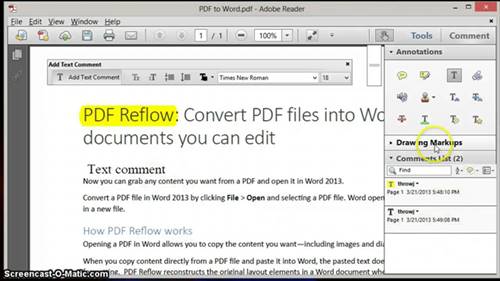
Tja, om du letar efter sätt att kommentera PDF-filer, kan gratisversionen av Adobe Reader vara det bästa alternativet för dig. Med Adobe Reader kan du enkelt rita former på PDF-filer, lägga till klisterlappar, markera text och mer. Du kan köpa premiumversionen av Adobe Reader för att redigera, konvertera och lösenordsskydda PDF-filer. Adobe Reader är ett utmärkt PDF-anteckningsverktyg som man kan använda på Windows 10 PC.
2. Snip & Sketch
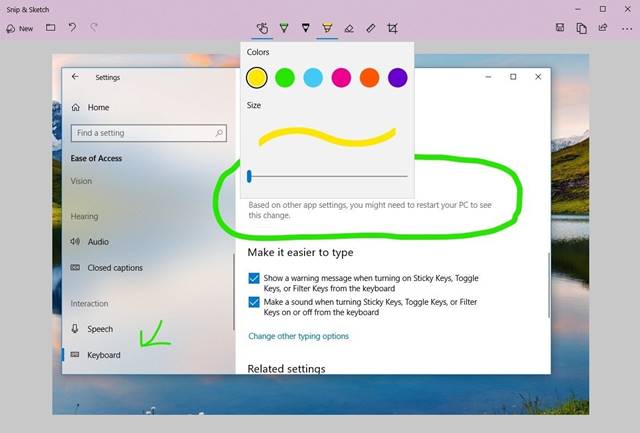
Snip & Sketch är ett skärmdump och anteckningsverktyg för Windows 10. Det som är bra med Snip & Sketch är att det inte kräver någon installation då det är inbyggt i operativsystemet. För att använda Snip & Sketch-funktionen i Windows 10, måste du trycka på Windows-tangent + Shift + S. Detta kommer att ta upp verktygsfältet Snipping. Från verktygsfältet kan du ta en helskärmsbild. Efter att ha tagit skärmdumpen ger den dig möjlighet att lägga till texter, pilar eller till och med rita ovanpå skärmdumpen.
3. Välj plocka
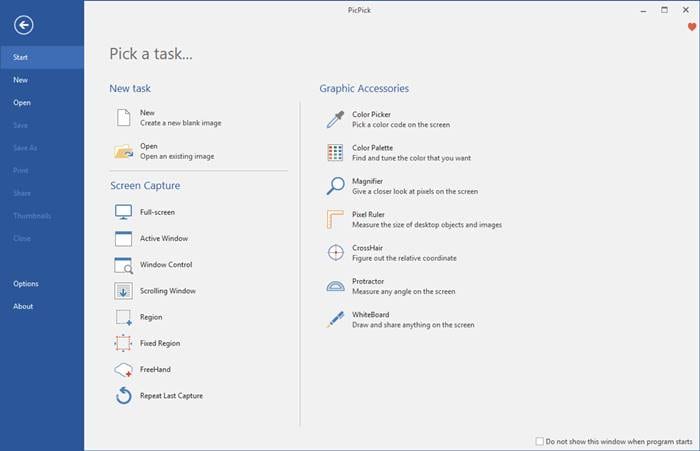
Pick Pick är ett omfattande designverktyg som kan ta skärmdumpar, redigera den tagna skärmdumpen och mer. Det som är bra med Pick Pick är att det ger dig ett brett utbud av bildredigeringsalternativ som att du kan kommentera och tagga dina bilder – text, pilar, former och mer. Bortsett från det låter Pick Pick dig förbättra dina bilder genom att applicera effekter. Det är ett komplett verktyg för skärmtagning och fotoredigering för Windows 10.
4. Försvara
Gink är ett gratis att använda och öppen källkod för skärmdumpfångst och anteckningsverktyg. gissa vad? Gink är förmodligen det lätta skärmdumpsverktyget på listan som behöver mindre än 5 MB utrymme för att installera på din enhet. När den är installerad körs den i bakgrunden. När du behöver ta en skärmdump, tryck på G-knappen och välj det område du vill ta. När du har tagits kan du använda Ginks fotoredigerare för att lägga till texter, pilar och former till dina skärmdumpar. 5 bästa anteckningsverktyg för Windows 10 - 2022 2023
5. PDF Annotator
I namnet ser verktyget ut som en enkel PDF-kommentar, men det är mycket mer än så. Det är ett komplett PDF-redigeringsverktyg för Windows 10 som låter dig redigera PDF-filer, lägga till kommentarer, signaturer och design. Förutom PDF-kommentarer har PDF Annotator en dokumentversionsfunktion. Funktionen behåller kopior av de redigeringar du gör. Det betyder att du kan gå tillbaka till en specifik version när som helst. PDF Annotator är dock ett premiumverktyg som kostar cirka 70 USD. 5 bästa anteckningsverktyg för Windows 10 - 2022 2023
Så det här är de fem bästa anteckningsverktygen för datorer med Windows 10. Jag hoppas att den här artikeln har hjälpt dig! Dela gärna med dina vänner också. Om du har några tvivel angående detta, låt oss veta i kommentarsfältet nedan.